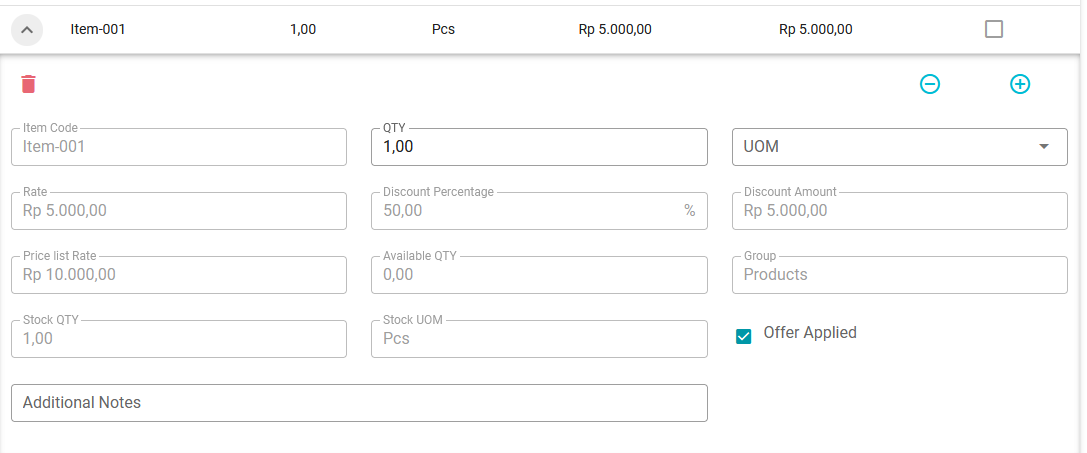POS Offer
Dokumen ini digunakan untuk mengatur promo/offer yang akan dipakai user.
Video Manual - POS Offer
Cara Mengakses POS Offer
Melalui Home: Home > Bisaa POS > Offers & Coupons > Offers
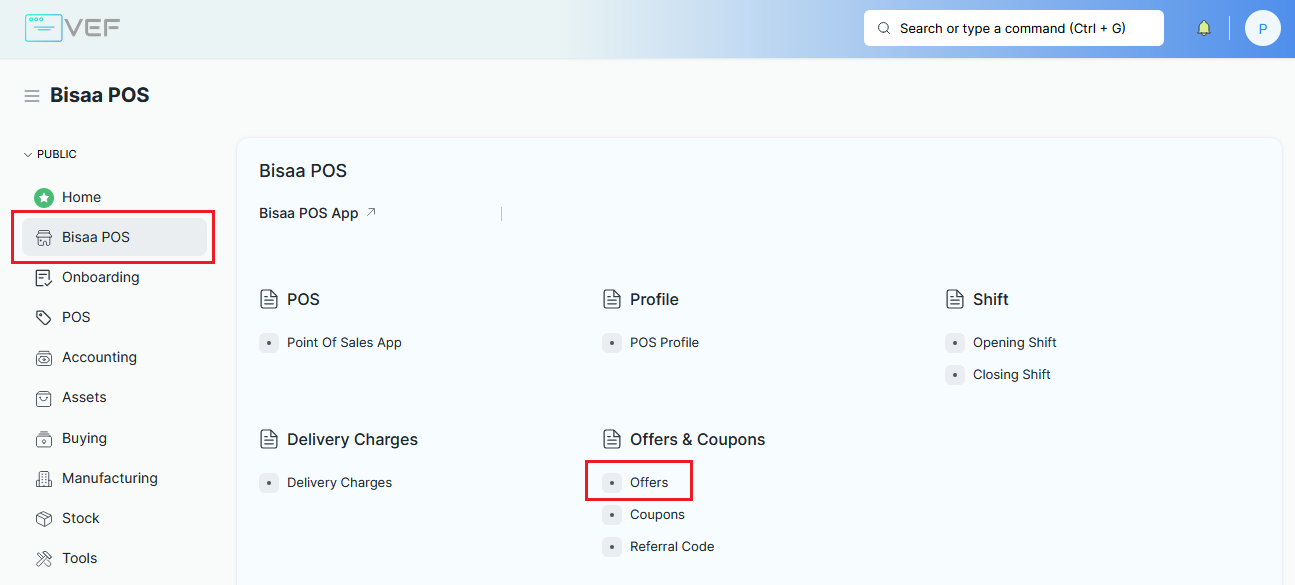
Melalui Search Bar:
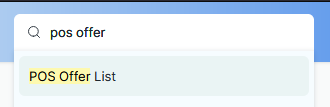
Pembuatan POS Offer
Buka POS Offer List, klik "+ Add POS Offer".
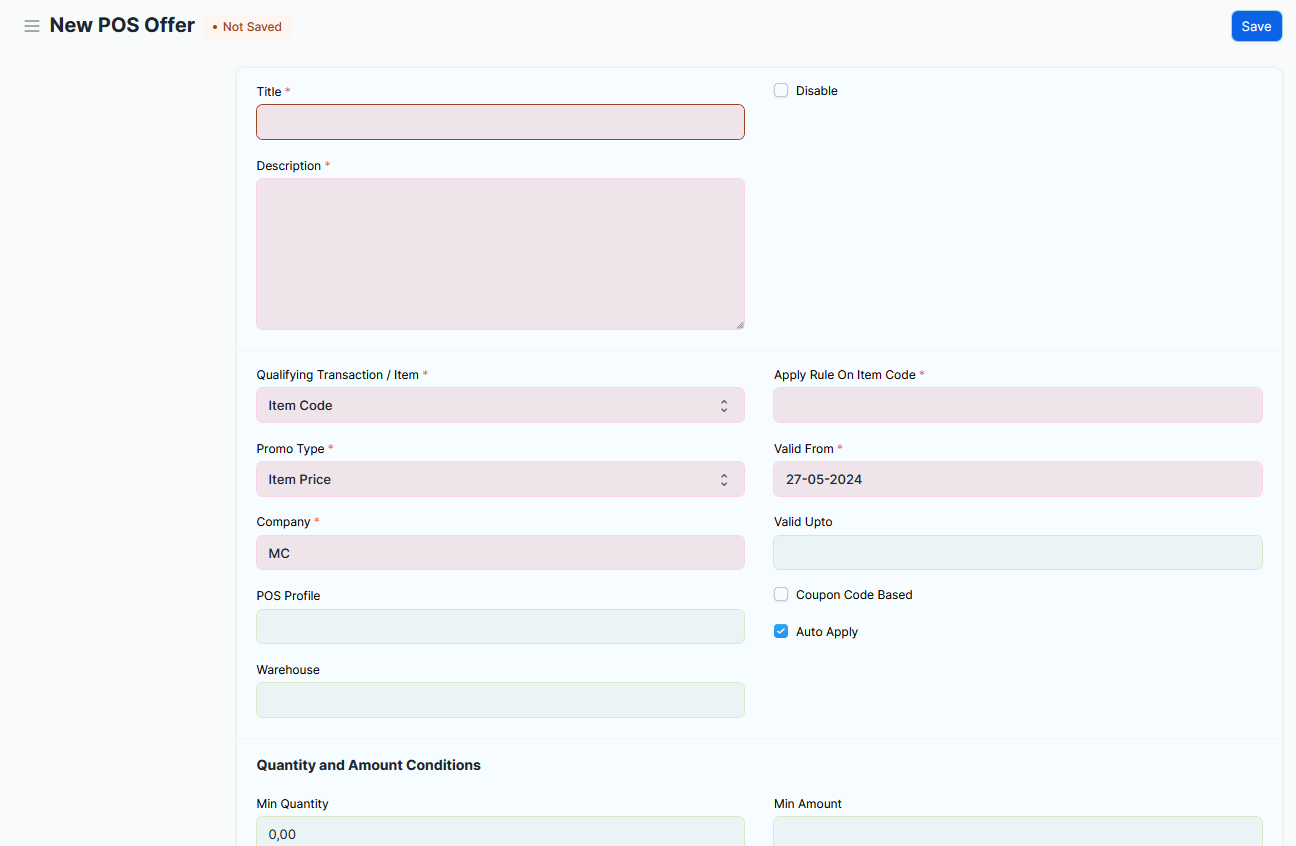
Masukkan nama dan deskripsi offer/promo.
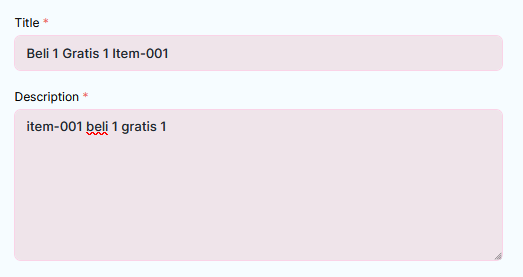
Masukkan tipe qualifikasi.
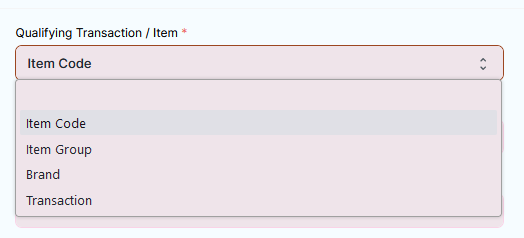
Item Code = ini berarti pelanggan akan membeli sejumlah kuantitas tertentu dari suatu item untuk memenuhi syarat. Jika Anda memilih opsi ini, Anda harus memilih item tertentu di kotak "Terapkan aturan pada kode item".
Item Group = ini berarti pelanggan akan membeli sejumlah kuantitas item dari kelompok item. Jika Anda memilih opsi ini, Anda harus memilih kelompok item tertentu di kotak "Terapkan aturan pada kelompok item".
Brand = ini berarti pelanggan akan membeli sejumlah kuantitas item dari merek tertentu. Jika Anda memilih opsi ini, Anda harus memilih merek tertentu di kotak "Terapkan aturan pada merek".
Transaction = ini berarti kualifikasi akan didasarkan pada nilai total item yang dibeli, tanpa memperhatikan jenis item.
Masukkan item/item group/brand yang memiliki promo.
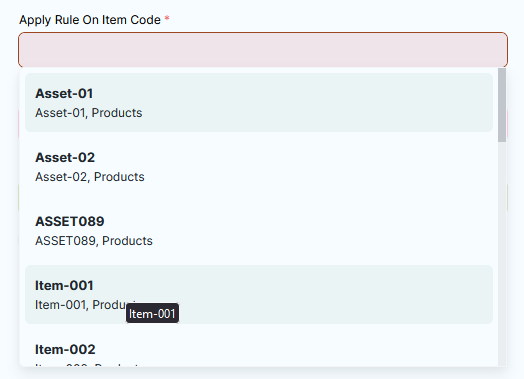
Masukkan tipe promo.
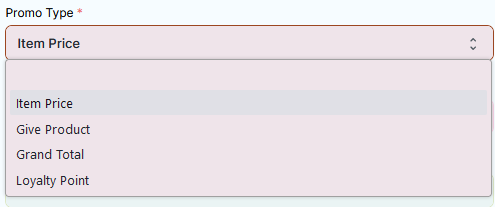
Item Price = Pelanggan akan mendapatkan diskon tertentu setelah memenuhi syarat atau harga produk untuk semua item yang dibeli akan menjadi harga tetap.
Give Product = Pelanggan akan mendapatkan produk, baik secara gratis, dengan diskon, atau dengan harga tertentu setelah memenuhi syarat. Ini bisa berupa item tertentu atau dari kelompok produk.
Grand Total = Pelanggan akan mendapatkan persentase diskon pada total keseluruhan setelah memenuhi syarat.
Loyalty Point = Pelanggan mendapatkan poin loyalitas ekstra setelah memenuhi syarat, ini hanya berlaku ketika program loyalitas sedang berjalan.
Masukkan tanggal akhir promo. (Optional)
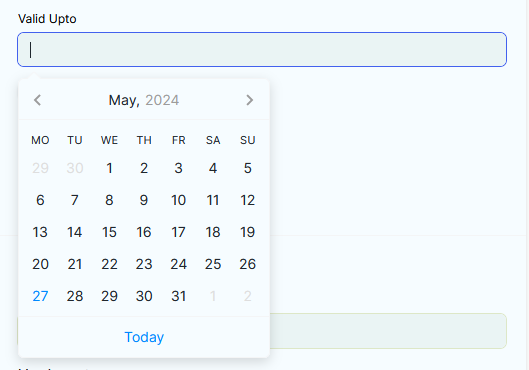
Masukkan POS Profile jika ingin promo ini hanya khusus dipakai untuk POS Profile itu saja. (Optional)
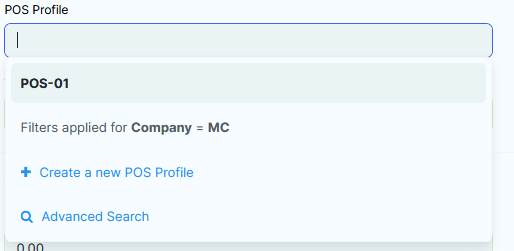
Tick Auto Apply jika ingin promo langsung aktif jika memenuhi syarat.
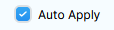
Masukkan minimal jumlah dan maksimal jumlah untuk promo/offer ini bekerja, kosongkan jika tidak ada minimum dan maksimum. (Optional)
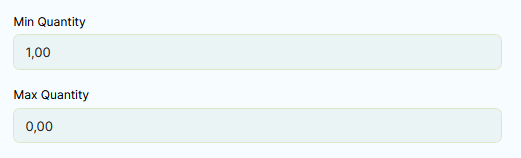
Masukkan minimal nominal dan maksimal nominal penjualan untuk promo/offer ini bekerja, kosongkan jika tidak ada minimum dan maksimum. (Optional)
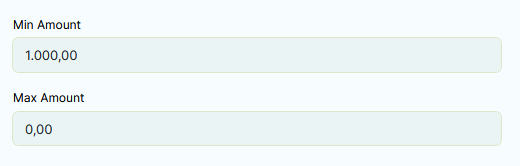
Masukkan tipe item/item group. (Untuk tipe promo Give Product)

Banyak barang yang akan dipromo untuk item yang dipilih. (Untuk tipe promo Give Product)
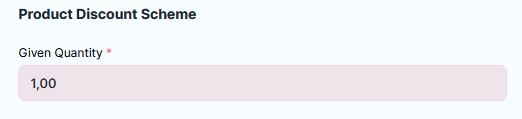
Pilih tipe diskon.
Rate = Harga akan menjadi yang tertulis.

Discount Percentage = Harga akan didiskon seperti yang tertulis.

Discount Amoun = Harga akan dikurangkan seperti yang tertulis.

Pemakaian Offer di Transaksi
Ketika offer/promo sudah aktif, saat barang yang dibeli Customer sudah memenuhi syarat untuk mendapatkan offer/promo notifikasi promo akan muncul di sebelah kanan atas.
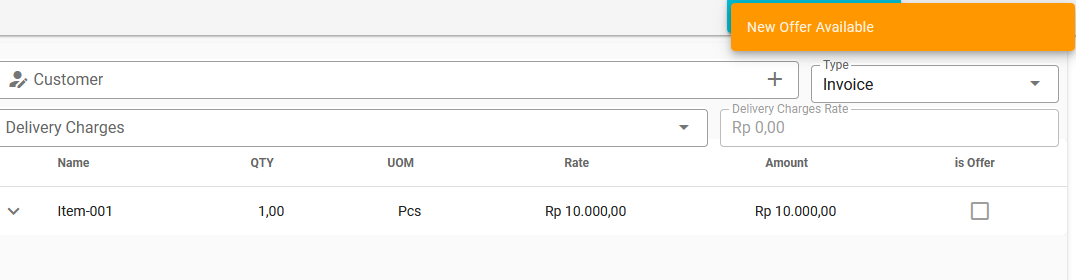
Dalam bagian tab Item, User dapat klik tab offer.
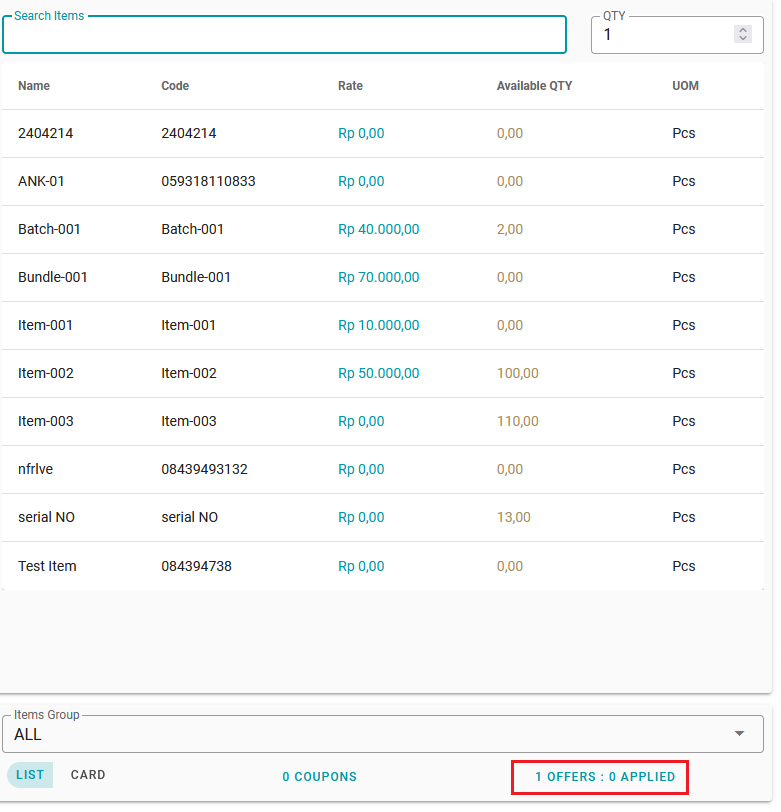
Detail promo/offer akan muncul, tick box applied jika ingin memakai promo tersebut.
Jika saat pembuatan promo user menyalakan auto apply, maka promo akan automatis dipakai saat kondisinya sesuai dengan yang dibuat.
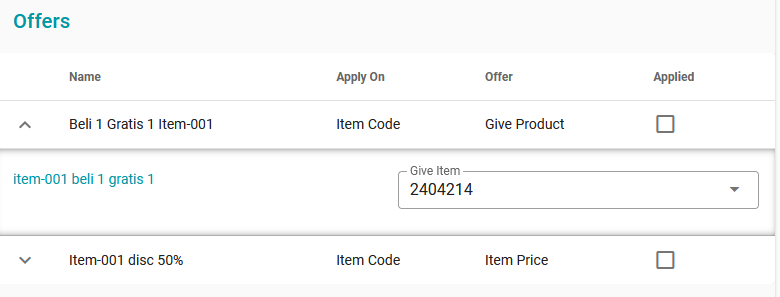
Promo akan masuk dalam cart.
Jika tipe promo Give Product, item yang merupakan promo akan memiliki is Offer box yang ditick.
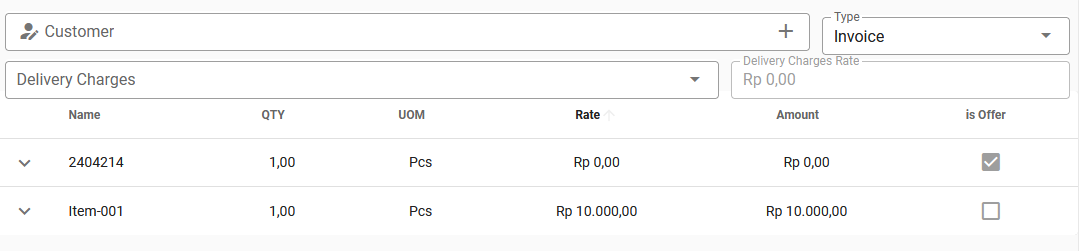
Jika tipe promo Item Price, item yang memiliki promo akan memiliki Offer Applied box yang sudah ditick yang berarti promo sudah digunakan untuk item tersebut.